Windows không làm hại ổ SSD! Tuy nhiên, những lỗi sai này có thể khiến ổ SSD nhanh chóng hỏng hóc.

Gần đây, mạng xã hội rộ lên những tuyên bố rằng một bản cập nhật Windows mới đang “giết chết” các ổ SSD. Theo Microsoft, Windows không phải là thủ phạm. Trên thực tế, các báo cáo gần đây cho thấy vấn đề này chỉ xảy ra trên những ổ đĩa có firmware tiền phát hành (pre-release) từ nhà sản xuất lưu trữ Phison. (Firmware tiền phát hành là các bản dựng nội bộ đáng lẽ không bao giờ nên xuất hiện trên phần cứng tiêu dùng thực tế.)
Tin tốt là, bản cập nhật Windows mới nhất sẽ không làm hỏng ổ SSD của bạn. Ngay cả khi bạn bị ảnh hưởng, bạn vẫn có thể khôi phục ổ đĩa của mình bằng một bản cập nhật firmware. Tin xấu là, ổ SSD của bạn vẫn có thể bị hỏng vì một số lý do khác.
Bỏ qua vấn đề cập nhật Windows, hãy cùng nói về một số mối đe dọa thực sự khác đối với ổ SSD của bạn và những gì bạn có thể làm để bảo vệ nó.
Kiểm tra các bản cập nhật firmware cho SSD
Các nhà sản xuất SSD cung cấp các tiện ích để kiểm tra các bản cập nhật firmware và theo dõi tình trạng ổ đĩa của bạn. Việc cài đặt chúng là rất đáng làm — và điều này càng đặc biệt đúng vì vấn đề gần đây có liên quan đến các bản cập nhật firmware tiền phát hành.
Bạn nên kiểm tra xem ổ đĩa của mình đã cài đặt firmware ổn định mới nhất chưa. Các bản cập nhật firmware có thể khắc phục lỗi và ngăn chặn các vấn đề khác với ổ SSD của bạn. Tránh bất kỳ tệp cập nhật firmware beta nào bạn có thể thấy để tải xuống trên trang web của nhà sản xuất SSD của mình.
Đầu tiên, bạn sẽ cần tìm ra ổ SSD nào đang có trong máy tính của mình. Một cách dễ dàng để kiểm tra là mở File Explorer, nhấp chuột phải vào ổ “C:”, nhấp vào “Properties” (Thuộc tính), và sau đó nhìn vào tab “Hardware” (Phần cứng). Hoặc bạn có thể tải xuống và chạy CrystalDiskInfo. (Đây là một trong những ứng dụng Windows yêu thích của chúng tôi để kiểm tra tình trạng máy tính của bạn.)
Hãy chọn tiện ích phù hợp dựa trên nhà sản xuất SSD của bạn: Samsung Magician, SanDisk Dashboard, và Crucial Storage Executive là một số cái tên lớn. (Mặc dù tên gọi là vậy, tiện ích của SanDisk cũng xử lý các bản cập nhật firmware cho các ổ đĩa Western Digital.) Hãy thực hiện tìm kiếm trên web với tên nhà sản xuất máy tính xách tay của bạn và “SSD utility” để tìm ứng dụng tiện ích phù hợp.
Nếu bạn có máy tính xách tay, phần mềm của nhà sản xuất máy tính xách tay của bạn cũng có thể xử lý các bản cập nhật firmware cho ổ đĩa tích hợp. Tuy nhiên, điều này không được đảm bảo. Thay vào đó, bạn có thể cần chạy một tiện ích được tạo bởi công ty đã sản xuất ổ SSD tích hợp của máy tính xách tay.
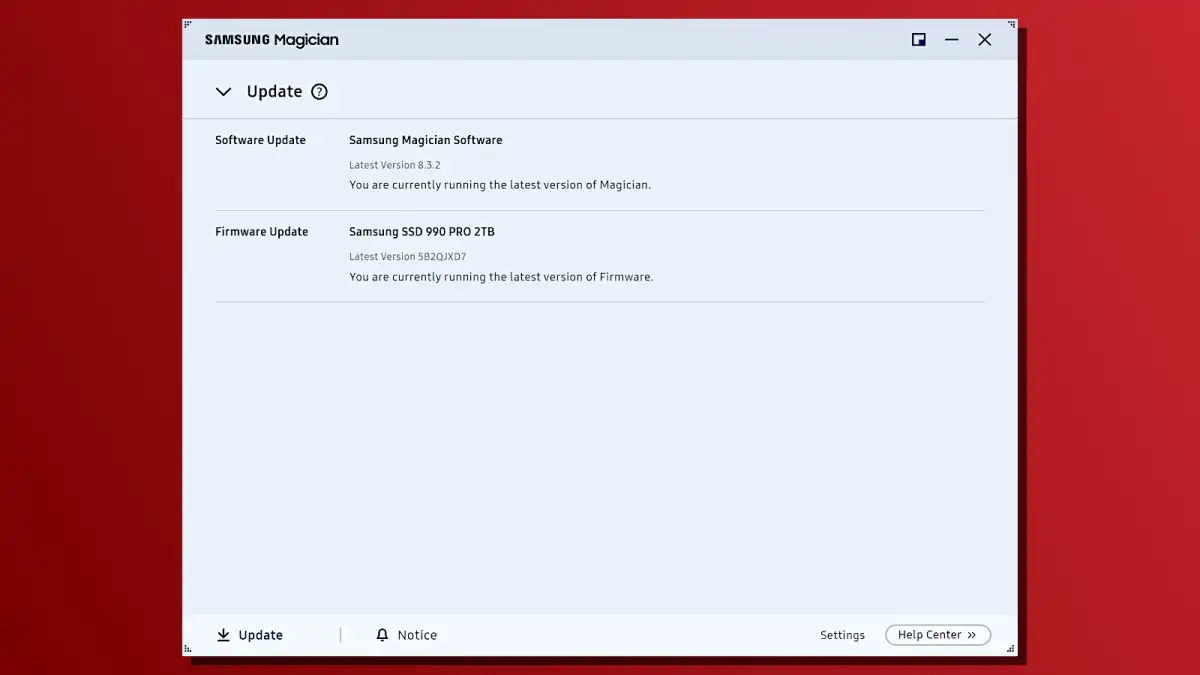
Vì tôi có một ổ SSD Samsung trong máy tính để bàn của mình, tôi đã tải xuống Samsung Magician. Hãy tìm tùy chọn “Update” (Cập nhật) trong ứng dụng và kiểm tra xem có bất kỳ bản cập nhật firmware nào khả dụng cho ổ đĩa của bạn không. Nếu có, hãy đảm bảo bạn cài đặt chúng càng sớm càng tốt.
Đảm bảo ổ SSD của bạn được làm mát đúng cách
Các ổ SSD có thể tạo ra rất nhiều nhiệt—đặc biệt là các ổ SSD PCIe 4.0 và PCIe 5.0! Một số ổ SSD đi kèm với tản nhiệt và một số thì không, và bạn cũng có thể lắp một tản nhiệt phụ kiện (aftermarket) trên một ổ SSD M.2 tiêu chuẩn. Nhưng việc bạn có cần một bộ làm mát cho ổ SSD của mình hay không thực sự phụ thuộc vào ổ đĩa cụ thể bạn đang có và đặc điểm nhiệt tổng thể của thùng máy.
CrystalDiskInfo là một cách tuyệt vời để kiểm tra nhiệt độ, tình trạng và các số liệu thống kê khác của ổ SSD của bạn. Nếu bạn tò mò về khả năng làm mát của nó, bạn cũng có thể chạy một bài kiểm tra hiệu năng bằng cách sử dụng CrystalDiskMark (một bài kiểm tra tổng hợp mà chúng tôi sử dụng để kiểm tra các ổ SSD tại PCWorld), có thể kiểm tra căng thẳng cho ổ đĩa của bạn và theo dõi nó trong các hoạt động thực tế như truyền tệp. Nhưng hãy đảm bảo bạn kiểm tra nhiệt độ của nó khi ghi nhiều dữ liệu vào ổ đĩa, không chỉ khi đọc dữ liệu từ nó.
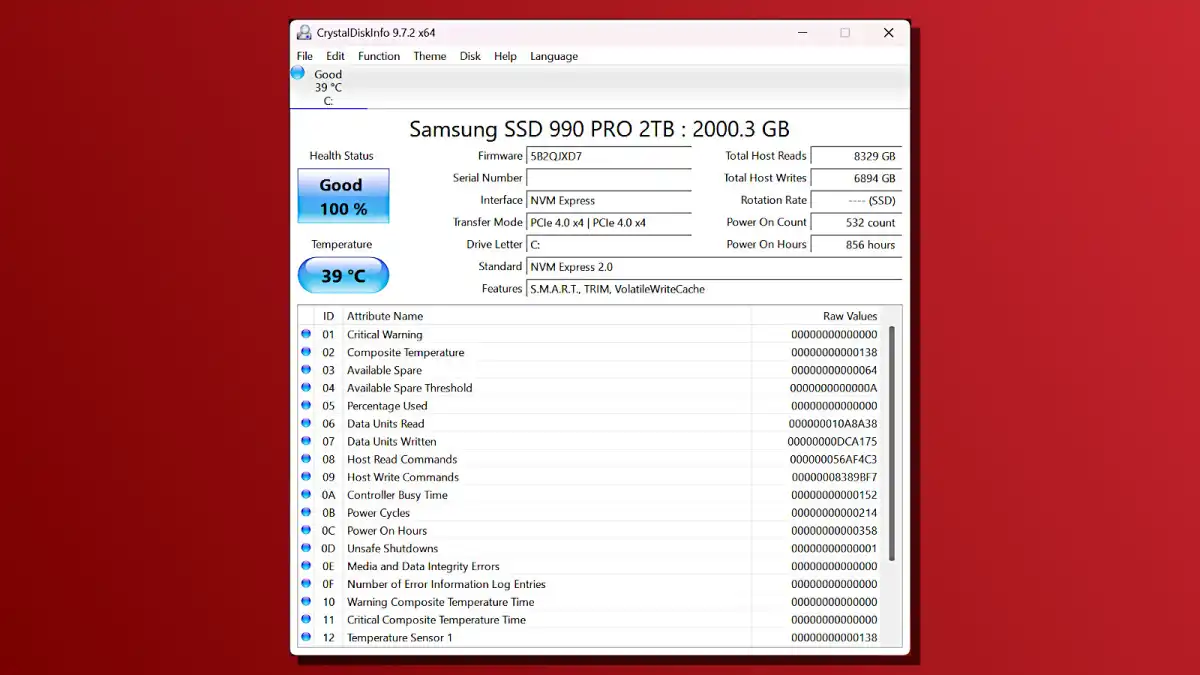
Theo nguyên tắc chung, tốt nhất là giữ ổ SSD của bạn dưới 70 độ C. Nếu bạn thấy SSD nóng hơn mức đó, đó là dấu hiệu cho thấy nó có thể đang tự điều tiết hiệu suất để giữ mát. Nhiệt độ chính xác mà bạn cần chú ý phụ thuộc vào ổ đĩa của bạn—hãy tra cứu thông số kỹ thuật trong sách hướng dẫn để tìm nhiệt độ hoạt động được đánh giá của nó. Nếu nó quá nóng, hãy tìm cách cải thiện luồng không khí trong thùng máy và/hoặc lắp một bộ tản nhiệt cho SSD của bạn.
Đừng lấp đầy hoàn toàn ổ đĩa
Các ổ đĩa thể rắn (solid-state drives) sẽ hao mòn nhanh hơn khi chúng gần đạt dung lượng tối đa. Điều đó có nghĩa là nếu SSD của bạn đã ở mức dung lượng 95% trong một thời gian dài mà không có nhiều không gian trống, nó có thể đã hao mòn nhiều hơn mức cần thiết.
Vấn đề này ít nghiêm trọng hơn ngày nay nhờ vào việc cấp phát dự phòng (overprovisioning)—nhiều ổ SSD có một phần lớn dung lượng “thêm”—nhưng việc giữ một lượng không gian trống kha khá trên SSD của bạn vẫn là một ý tưởng hay.

Để đạt được tuổi thọ tối đa, bạn nên cố gắng giữ ổ SSD của mình dưới 80% dung lượng bất cứ khi nào có thể. Một lợi ích bổ sung ở đây là các thao tác ghi của SSD cũng nhanh hơn khi ổ đĩa còn nhiều dung lượng trống, vì vậy việc giữ nhiều không gian trống có thể giúp tăng hiệu suất tổng thể của ổ đĩa.
Đừng mua ổ SSD quá rẻ
Không phải tất cả các ổ SSD đều được tạo ra như nhau. Chúng khác nhau về dung lượng và tốc độ ghi, và một số ổ SSD được đánh giá cho các chu kỳ ghi chuyên sâu hơn, có nghĩa là một số ổ đĩa sẽ hao mòn nhanh hơn những ổ khác.
Đối với các ổ SSD cấp độ người dùng phổ thông, sự khác biệt lớn nhất là bộ nhớ flash TLC (Triple-Level Cell) so với QLC (Quad-Level Cell). Các ổ đĩa có bộ nhớ TLC có xếp hạng TBW (terabytes được ghi) cao hơn, nghĩa là chúng có thể thực hiện nhiều thao tác ghi hơn trước khi các ô bộ nhớ flash bị mòn. Nhược điểm là các ổ đĩa QLC có xu hướng rẻ hơn, vì những lý do rõ ràng.

Một ổ đĩa QLC là đủ tốt cho việc sử dụng máy tính thông thường, nhưng một ổ TLC sẽ bền hơn nếu bạn thực hiện nhiều thao tác ghi vào ổ đĩa. Ví dụ, một ổ QLC 1TB có thể có xếp hạng TBW là 220, trong khi một ổ TLC 1TB có thể có xếp hạng TBW là 600. Các con số chính xác sẽ phụ thuộc vào từng ổ đĩa cụ thể.
Nếu bạn là người dùng máy tính có nhu cầu cao—dù là tải xuống các trò chơi máy tính khổng lồ, chỉnh sửa các tệp đa phương tiện lớn, hay thực hiện bất kỳ công việc nào khác liên quan đến việc ghi nhiều dữ liệu vào ổ đĩa một cách thường xuyên—bạn sẽ nhận được nhiều lợi ích hơn từ một ổ đĩa TLC. Lần tới khi bạn mua ổ đĩa, hãy xem các đề xuất của chúng tôi về các ổ SSD tốt nhất cho mọi ngân sách.
Phòng ngừa rủi ro: Sao lưu tệp của bạn
Mọi thứ rồi cũng sẽ hỏng. Mặc dù một ổ SSD hiện đại không có các bộ phận chuyển động mỏng manh như ổ cứng cơ học truyền thống, nó vẫn có thể hỏng hóc.
Một ngày nào đó, bạn có thể bật máy tính lên và phát hiện ổ SSD của mình đã bị hỏng do sự cố phần cứng hoặc vấn đề điện, ngay cả khi firmware của nó không có lỗi.
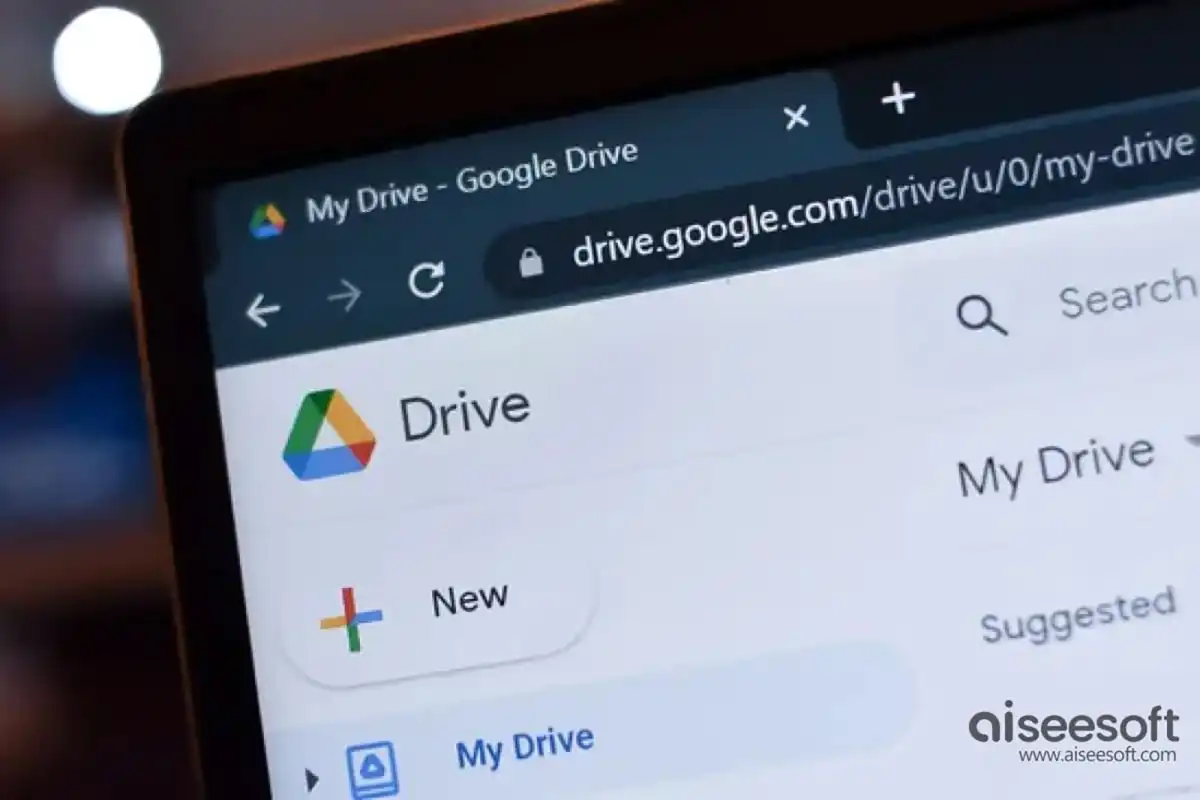
Cách duy nhất để thực sự bảo vệ dữ liệu của bạn là duy trì các bản sao lưu. Sao lưu cục bộ, sao lưu lên đám mây, hoặc cả hai. Nhưng dù bạn làm gì, hãy sao lưu thường xuyên để bạn không bị bất ngờ khi ổ SSD của mình bị hỏng.
Một cảnh báo “thông minh” cuối cùng
Cập nhật Windows không phải là mối đe dọa chính đối với ổ SSD của bạn. Các lỗi firmware, nhiệt độ quá cao và sự hao mòn liên quan đến thao tác ghi đều là những vấn đề bạn có thể tránh được. Các sự cố điện và hỏng hóc phần cứng cũng có thể xảy ra. Hãy chú ý đến những điều đó và ổ SSD của bạn sẽ tồn tại được một thời gian.
Lưu ý rằng một số ổ SSD hiển thị “trạng thái sức khỏe” thông qua một hệ thống cảnh báo sớm gọi là SMART, và bạn có thể xem điều này bằng các công cụ như ứng dụng tiện ích của nhà sản xuất SSD hoặc CrystalDiskInfo. Nhưng SMART không phải là hoàn toàn đáng tin cậy. Không có gì đảm bảo bạn sẽ nhận được cảnh báo sớm khi ổ SSD của bạn sắp hỏng. Một ổ SSD có thể đang hiển thị “tình trạng tốt” và vẫn bị hỏng và không thể khởi động vào ngày hôm sau.
Đây là điều cần rút ra: một lỗi phần mềm có thể sẽ không làm hỏng ổ SSD của bạn, và hầu hết các rủi ro của SSD là những điều bạn có thể thấy trước và tự bảo vệ mình một cách đầy đủ. Hãy đảm bảo bạn đang sử dụng firmware ổn định hiện tại, giữ cho ổ đĩa của bạn mát, không lấp đầy nó với dữ liệu và thường xuyên sao lưu các tệp của bạn để đề phòng. Nếu bạn làm tất cả những điều đó, có khả năng cao là ổ SSD của bạn sẽ tồn tại lâu hơn hầu hết các linh kiện khác của máy tính bạn.






























